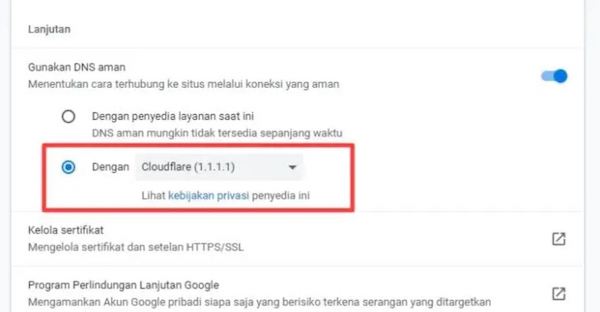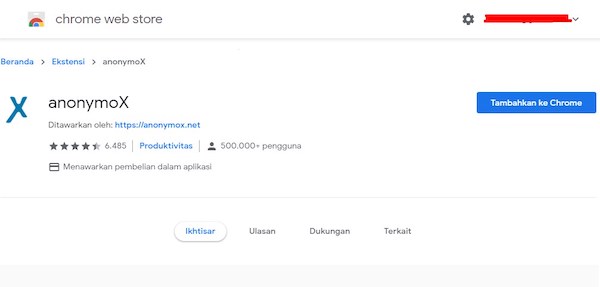Meskipun terkesan negatif, situs yang diblokir oleh pemerintah tak selamanya berbahaya atau mengandung konten dewasa. Ada juga situs yang bermanfaat seperti forum Reddit yang juga diblokir. Untuk bisa mengaksesnya, kamu harus tahu cara membuka situs yang diblokir.
Banyak cara untuk menempuh ini. Yang paling terkenal dan paling mudah adalah dengan menggunakan aplikasi VPN. Jadi, kamu mengakses situs tersebut namun IP addressmu tidak dikenali. Kamu bisa membuka situs tersebut karena IP address disamarkan dengan menggunakan server negara lain.
Namun bagaimana yang memiliki kendala seperti terbatasnya memori di PC atau handphone? Untungnya, ada beberapa cara yang bisa kamu gunakan untuk tetap bisa mengakses web yang diblokir tersebut. Beberapa di bawah ini adalah opsi untuk bisa menikmati konten dari situs yang diblokir.
Cara Membuka Situs yang Diblokir
1. Mengganti DNS ke Cloudfire
DNS merupakan domain name system. Ketika kamu melakukan pengaturan tertentu, kamu bisa tetap masuk dan berkunjung ke web-web yang sudah diblokir. DNS perlu diganti dengan Cloudfire untuk bisa mengakses web tersebut. Langkah pergantian DNS menjadi Cloudfire adalah:
- Masuk ke browser Google Chrome karena langkah ini efektif untuk web browser ini.
- Isi kolom link dengan alamat situs yang telah diblokir atau link tertentu yang tidak bisa diakses karena pemblokiran.
- Arahkan kursor ke kanan dan klik titik tiga vertikal.
- Pilih opsi “privacy and security”.
- Klik “use secure DNS”.
- Pilih “secure DNS” dengan mengklik ikonnya hingga berubah menjadi biru.
- Klik “choose another provider”.
- Klik “Cloudfire 1.1.1.1”.
- Status DNS telah terganti menjadi Cloudfire.
- Buka kembali halaman yang tadi telah dibuka namun terblokir.
- Refresh page.
- Website berhasil dibuka dan dikunjungi dengan bebas dan tanpa batas.
2. Menggunakan ekstensi AnonymoX
AnonymoX merupakan sebuah opsi untuk membuka situs yang diblokir secara gratis dan mudah. Ekstensi ini sangat mirip dengan VPN hanya saja digunakan di PC. Cara menggunakan AnonymoX di Google Chrome bisa kamu ikuti prosedurnya di bawah ini.